Windows10系统之家 - 安全纯净无插件系统之家win10专业版下载安装
时间:2019-10-24 11:02:32 来源:Windows10之家 作者:huahua
win10系统杜比音效驱动如何安装?杜比想必大家都不陌生,它是由杜比实验室研发的,发明了多项技术,发明之一的杜比音效应用相当广泛,可以给人一种身临其境的感觉。不知怎么安装而困扰的用户,下面就由我教你安装教程吧。
win10是微软发布的一款跨平台操作系统,配置要求不高,兼容性强,安全性高,不少朋友都升级了win10系统。那么win10系统杜比音效驱动如何安装呢?下面就由我教你安装教程吧。
win10系统杜比音效驱动如何安装
1、首先需要下载杜比音效增强程序 (dolby home theater)的v4.1版本软件,卸载电脑原有的声卡驱动。
2、打开开始菜单,点击【控制面板】
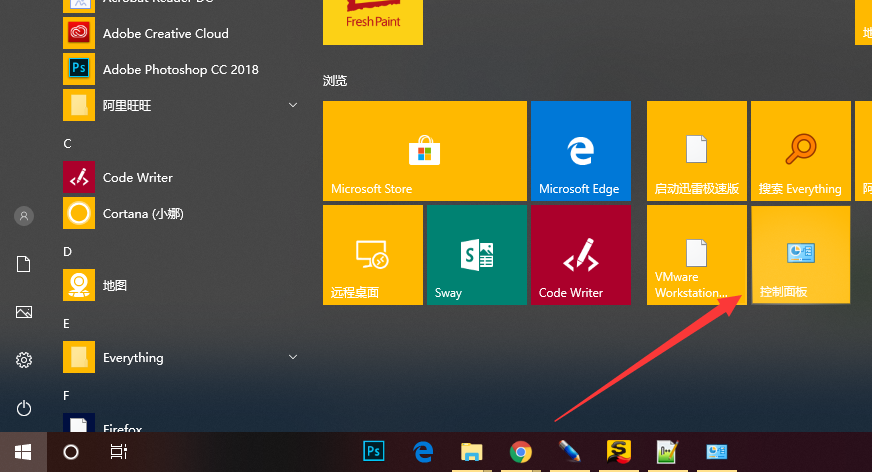
win10电脑图解1
3、点击程序下的【卸载程序】
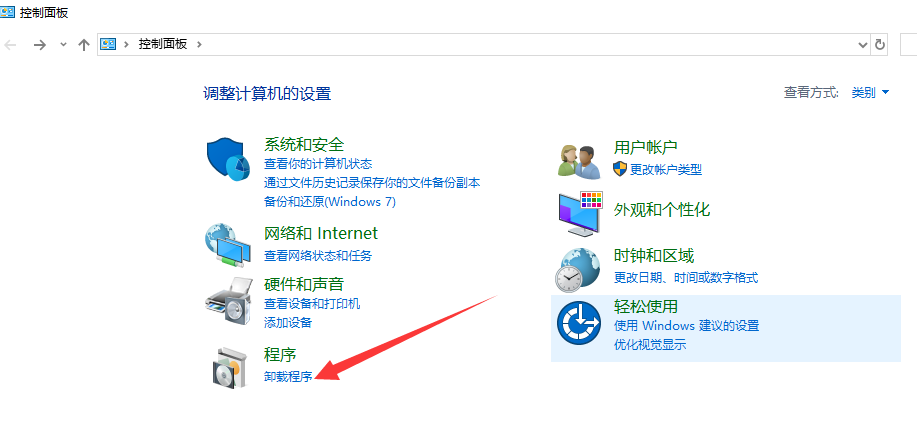
win10电脑图解2
4、找到声卡驱动,右击选择卸载。(也可以使用第三方驱动软件,如驱动精灵进行卸载安装、备份)
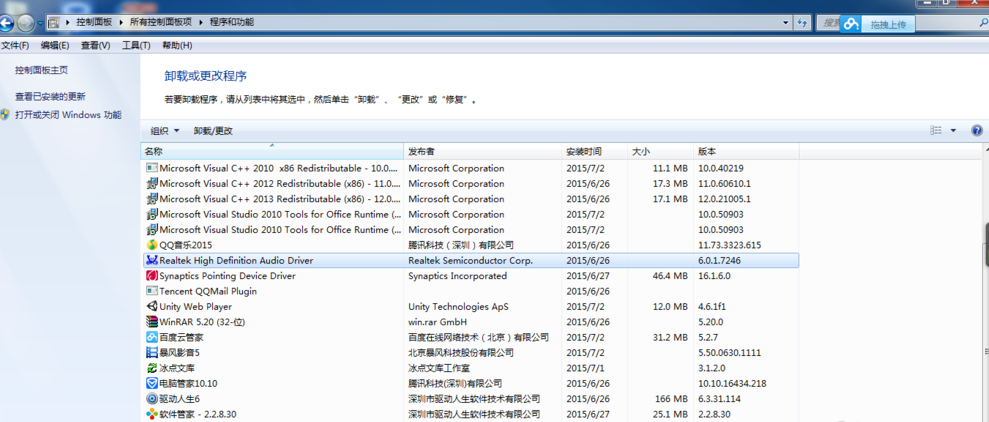
驱动电脑图解3
5、上述步骤完成后,打开开始菜单,点击设置按钮。
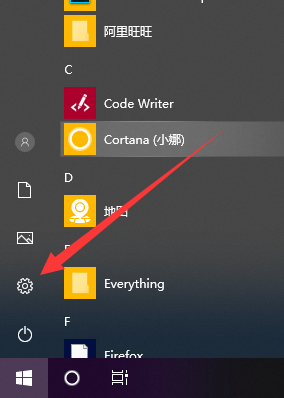
win10安装杜比音效驱动电脑图解4
6、选择【更新与安全】
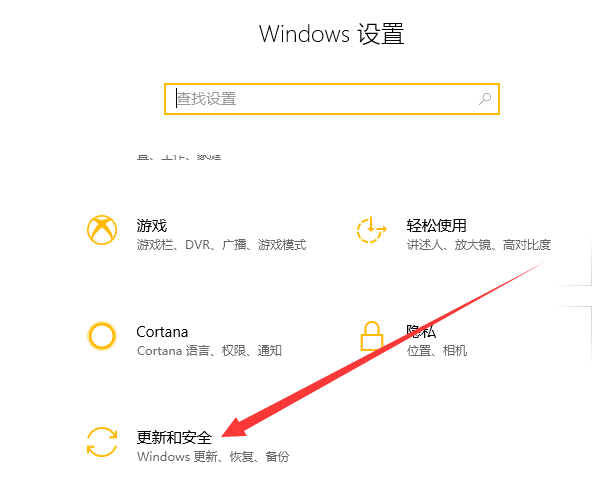
win10电脑图解5
7、选择【恢复】后点击【立即重启】
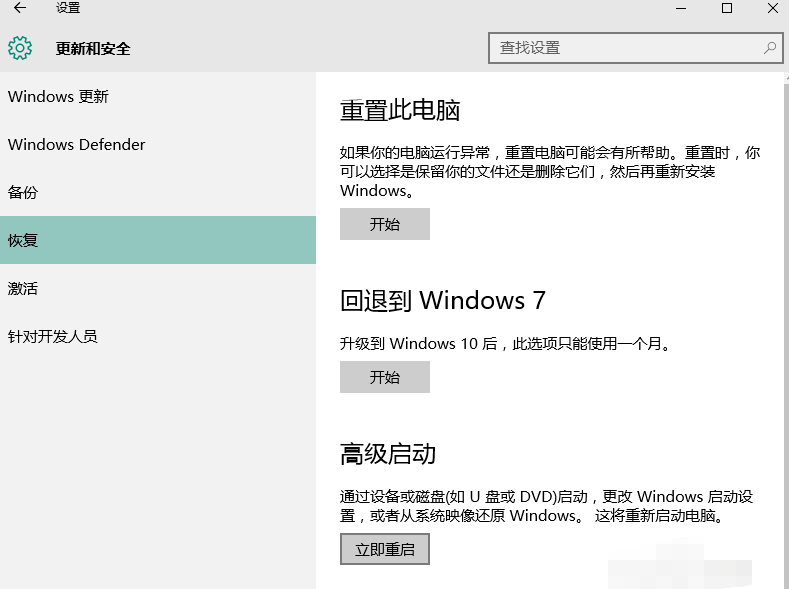
win10电脑图解6
8、重启之后进入安全模式。选择【疑难解答】-【高级选项】-【启动设置】-【重启】-按下数字键7。等待重启完成进入“禁用驱动程序强制签名”模式。
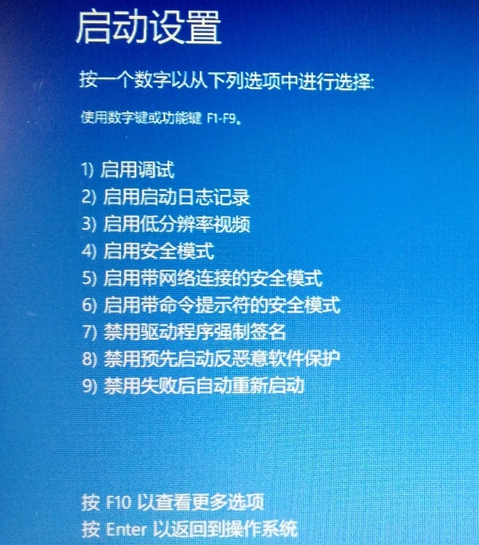
杜比电脑图解7
9、解压下载好的杜比音效驱动安装包。首先安装Drivers,再安装DTPC,根据向导提示进行安装
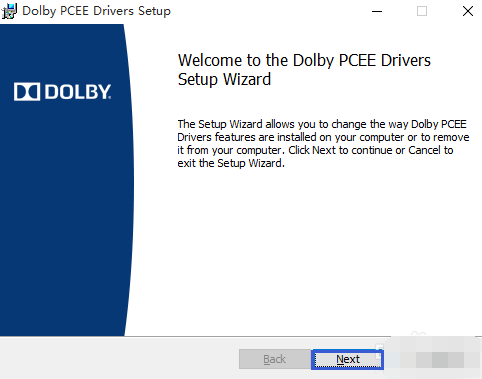
win10电脑图解8
10、安装完成后,我们就可以在【程序和功能】中看到杜比音效的声卡驱动了。
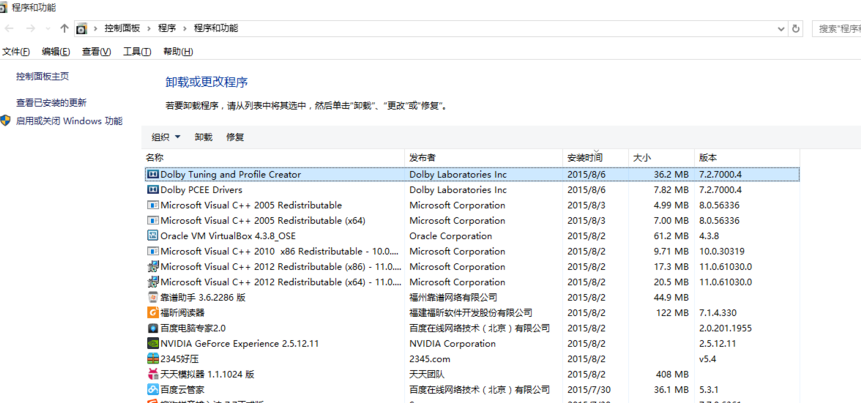
win10安装杜比音效驱动电脑图解9
11、重启电脑。右下角点击【音量调节】之后括号中显示杜比声卡驱动,证明驱动安装成功。
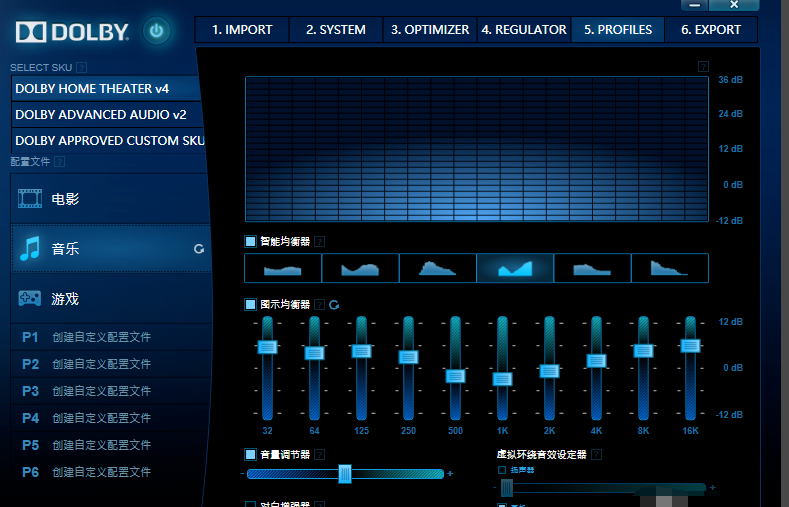
驱动电脑图解10
以上就是win10安装杜比音效驱动的方法了,希望能帮助到你
热门教程
热门系统下载
热门资讯





























